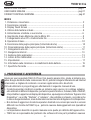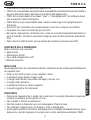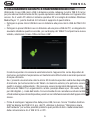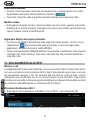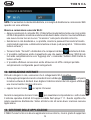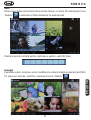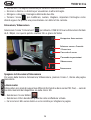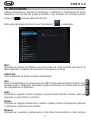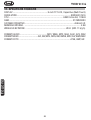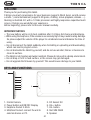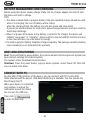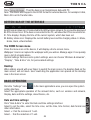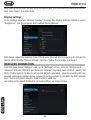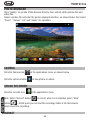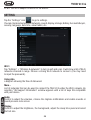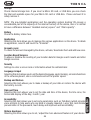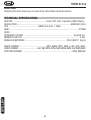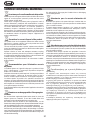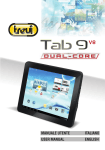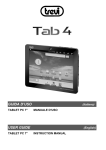Download Trevi TAB 9 C4 4GB White
Transcript
MANUALE UTENTE ITALIANO USER MANUAL ENGLISH TAB 9 C4 GUIDA D’USO ITALIANO .................................................................................... pag.2 USER GUIDE ENGLISH ...................................................................................... pag.21 CORRECT DISPOSAL WARNING ........................................................................ pag.31 INDICE 1. Prefazione e Avvertenze ....................................................................................... 2 2. Descrizione comandi ........................................................................................... 4 3. Display Touch Screen .......................................................................................... 5 4. Utilizzo della tastiera virtuale ................................................................................ 6 5. Alimentazione a batteria e sua ricarica ................................................................. 6 6. Inserimento di una Memoria esterna Micro SD ..................................................... 8 7. Collegamento ad un PC e trasferimento file .......................................................... 9 8. Operazioni di base ...............................................................................................10 9. Descrizione della pagina principale (Schermata Home) ........................................ 10 10. Personalizzazione della pagina principale (Schermata Home) .............................. 11 11. Collegamento alle reti ........................................................................................ 12 12. Navigazione internet .......................................................................................... 13 13. Gestione delle applicazioni ................................................................................. 13 14. Lettore di file multimediali .................................................................................. 14 15. Impostazioni ...................................................................................................... 17 16. Informativa sulla rimozione e lo smaltimento della batteria .................................. 19 17. Specifiche Tecniche ........................................................................................... 20 1. PREFAZIONE E AVVERTENZE ITALIANO Grazie per aver acquistato TAB 9 C4 Trevi. Con questo apparecchio, grazie al sistema operativo Google Android ed alla connessione Wi-Fi, potrete collegarvi liberamente ad Internet ed accedere a migliaia di contenuti e scaricare applicazioni utili e divertenti. Prima di utilizzarlo si prega di leggere attentamente il seguente manuale d’uso. • Il sistema operativo Android, essendo un sistema open source è in continuo sviluppo ed è utilizzato in differenti dispositivi, pertanto le parole Telefono, Cellulare, MID o TABLET, che potrebbero apparire sul display del dispositivo, equivalgono ad indicare “Apparecchio Dispositivo”. La scritta “Telefono” o “cellulare”, che potrebbe comparire, non indica che lo stesso funga da telefono, ma è da intendersi come sinonimo di Apparecchio/Dispositivo. • Non tentare di aggiornare il sistema operativo Android con versioni più recenti o versioni differenti non fornite da TREVI S.p.a., potreste causare danneggiamenti non riparabili al dispositivo. • Le impostazioni descritte in questo manuale sono quelle pre definite dell’apparecchio. • TREVI non è responsabile dei problemi che software di terze parti potrebbero causare 2 TAB 9 C4 nella velocità e nelle prestazioni dell’apparecchio. • TREVI non è responsabile dei problemi di incompatibilità o prestazioni dovuti alla modifica da parte dell’utente delle impostazioni di sistema dell’apparecchio. • TREVI non è responsabile di eventuali “virus” o “danneggiamenti” del software dovuti alla navigazione internet dell’utente. • TREVI declina ogni responsabilità sulla violazione delle leggi sul copyright da parte dell’utente. • Accertarsi che il prodotto non sia danneggiato, in tal caso rivolgersi al venditore. • Controllare che siano presenti tutti gli accessori. • Non aprire l’apparecchio: all’interno non vi sono ne comandi manipolabili dall’utente ne parti di ricambio. Per tutte le operazioni rivolgersi ad un Centro Assistenza Autorizzato Trevi. • Tutti i marchi e diritti d’autore sono proprietà dei rispettivi possessori dei diritti. CONTENUTO DELLA CONFEZIONE: Nella confezione sono presenti: • Apparecchio • Alimentatore AC/DC • Cavo USB collegamento a PC • Manuale Istruzioni ITALIANO NOTE D’USO Questo apparecchio è uno strumento elettronico di alta precisione; evitate quindi di utilizzarlo nei seguenti casi: • Vicino a forti fonti di calore come caloriferi e stufe. • In ambienti troppo freddi o troppo caldi. • In luoghi molto umidi come stanze da bagno, piscine, ecc. • In luoghi molto polverosi. • In ambienti immersi in campi magnetici. • In luoghi soggetti a forti vibrazioni. AVVERTENZE • Posizionate l’apparecchio in modo che ai suoi lati ci sia sempre abbastanza spazio per la libera circolazione di aria (almeno 5 cm). • Non ostruite le feritoie di ventilazione. • Non fate cadere il dispositivo per non danneggiare il Touch screen. • Non utilizzate l’apparecchio se il Display è rotto o danneggiato. • Se dei liquidi penetrano all’interno dell’apparecchio scollegate immediatamente la spina dalla presa e portate l’apparecchio al più vicino centro assistenza autorizzato TREVI. 3 TAB 9 C4 • Controllate sempre prima di accendere l’apparecchio che i cavi di alimentazione e di collegamento siano installati correttamente e non riportino danneggiamenti. • Non scollegate il dispositivo durante la formattazione o il caricamento di file, si potrebbero produrre errori nel programma. • Utilizzare solamente accessori forniti nella confezione. CURA E MANUTENZIONE Per la pulizia si consiglia l’uso di un panno morbido, leggermente inumidito. Evitate solventi o sostanze abrasive. IMPORTANTE La buona costruzione di questo apparecchio ne garantisce per lungo tempo il perfetto funzionamento. Se tuttavia dovesse presentarsi qualche inconveniente, sarà opportuno consultare il più vicino Centro Assistenza Trevi autorizzato. 2. DESCRIZIONE COMANDI 1 2 ITALIANO 3 4 5 6 7 9 8 5. Presa DC: collegare all’adattatore 5V. 6. Tasto Vol+. 7. Tasto Vol-. 8. Slot SIM CARD. 9. Altoparlante. 1. Camera frontale. 2. Tasto accensione/ spegnimento e blocco/ sblocco Display: Per accendere spegnere l’apparecchio e bloccare sbloccare il Display. 3. Uscita presa cuffia jack 3.5mm. 4. Presa USB/Host: per collegare all’unità apparecchi esterni o al PC. 4 TAB 9 C4 3. DISPLAY TOUCH SCREEN Il display con tecnologia Touch Screen è un dispositivo che consente all’utente di selezionare/ attivare le varie applicazioni con il semplice tocco delle dita sul display. Questo apparecchio adotta un display di tipo Capacitivo pertanto NON OCCORRE fare pressione sul pannello o utilizzare pennini, basterà semplicemente sfiorare con le dita il Display. • Non utilizzate oggetti taglienti che potrebbero graffiare o danneggiare il Display. • Evitare il contatto del display con l’acqua. • Pulire il Display con un panno morbido senza aggiunta di detersivi/solventi. Il Touch screen si controlla nel seguente modo: • Toccare una volta con il dito: per selezionare o avviare un’applicazione. • Toccare e tenere premuto: toccando e tenendo premuto per 2 secondi compare un Menu “Opzioni” a scomparsa. • Toccare due volte: toccare rapidamente il display due volte per ingrandire o ridurre la visualizzazione delle pagine Web. • Trascinare: trascinate il dito a destra, a sinistra, in alto o in basso per scorrere nelle varie direzioni. • Trascinare un elemento: toccate e tenete premuto per 2 secondi un elemento, questo si ingrandirà leggermente, quindi trascinate il dito per spostare l’elemento e, raggiunta la posizione desiderata, sollevare il dito dal pannello. ITALIANO • Quando guardate un Video o ascoltate la musica potete spostarvi direttamente in un determinato punto semplicemente toccando la barra di progressione, oppure, utilizzando il dito, trascinare il cursore della barra di progressione in un determinato punto. • Nell’esplorazione delle cartelle (File, Musica, Video, Photo, ecc...), potete trascinare il dito dal basso verso l’alto o viceversa per scorrere la lista delle cartelle. • Nella navigazione Internet, potete muovervi su o giù semplicemente toccando la pagina 5 TAB 9 C4 e trascinandola in alto o in basso. Per ingrandire la pagina toccare velocemente per due volte lo schermo oppure utilizzare le icone con le lenti che compaiono in basso a destra dello schermo. • Toccare il link per aprire la pagina. Rotazione dell’immagine Questo apparecchio integra al suo interno un sensore di movimento (G-sensor) che automaticamente rileva l’orientamento del dispositivo. Se il dispositivo viene ruotato, l’immagine ruoterà automaticamente seguendo il nuovo orientamento. Per attivare o disattivare questa funzione fare riferimento al paragrafo 15. Impostazioni, “Audio e Display”. 4. UTILIZZO DELLA TASTIERA VIRTUALE Toccando le finestre di testo sullo schermo apparirà una tastiera virtuale, con questa potrete inserire indirizzi web o scrivere qualsiasi testo. ITALIANO Numeri e Simboli Toccare il comando per passare alla modalità tastiera numerica Tasto Maiuscole Ricerca Vocale Tasto Cancellazione Barra Spaziatrice Tasto Conferma 5. ALIMENTAZIONE A BATTERA E SUA RICARICA Questo dispositivo al suo interno utilizza una batteria ricaricabile al lithio. Al completamento della carica l’apparecchio funzionerà senza necessità di essere collegato ad una presa di alimentazione. Ricarica della batteria tramite alimentatore esterno. A Collegare il dispositivo spento, tramite la presa di alimentazione (5), all’adattatore di rete incluso nella confezione. B Il dispositivo visualizzerà per qualche secondo l’icona della batteria e la fase di carica. 6 TAB 9 C4 In qualunque momento, premendo leggermente il comando Power, è possibile verificare lo stato di carica controllando l’indicatore grafico. C Quando l’icona della batteria non sarà più in movimento e l’indicazione interna sarà completamente verde, scollegare il dispositivo dall’alimentazione. ITALIANO Note: • Utilizzare solamente l’alimentatore in dotazione, differenti alimentatori potrebbero danneggiare la batteria. • Il dispositivo viene ricaricato anche quando è collegato al computer tramite cavo USB. • Al primo utilizzo dell’apparecchio si consiglia di caricare completamente la batteria. • Un ciclo di carica completo dura circa 3/4 ore • Potete utilizzare il dispositivo anche quando è sotto carica, ma, per una maggiore durata della batteria, se ne sconsiglia l’utilizzo; inoltre, utilizzando l’apparecchio, i tempi di ricarica si allungano. • Durante la ricarica della batteria i comandi sul Touch Screen potrebbero non funzionare correttamente, questo è dovuto all’alimentazione instabile, basterà staccare l’alimentatore per far funzionare correttamente l’apparecchio. • Durante la ricarica l’apparecchio può aumentare di temperatura, questo non influisce sulle prestazioni e la durata dell’apparecchio. • L’autonomia a batteria completamente carica e non degradata e’ di circa 4 ore per l’ascolto di file musicali e di circa 3,5 ore per la visione di file video o di navigazione continua. • Prima dell’esaurimento completo della batteria il dispositivo avvertirà di collegare il dispositivo all’alimentazione. All’esaurimento completo della batteria il dispositivo mostra una finestra con il messaggio “LOW BATTERY” e si spegnerà automaticamente. Indicazione di stato della Batteria Batteria scarica Batteria carica 7 Batteria in ricarica TAB 9 C4 AVVERTENZA PER IL CORRETTO UTILIZZO DELLA BATTERIA RICARICABILE Ricaricare la batteria ad una temperatura compresa tra i 5°C e i 35°C. Non prolungare la ricarica oltre i tempi indicati per evitare il rischio di surriscaldamento e scoppio. La ricarica della batteria oltre i tempi indicati o un prolungato periodo di inattività possono ridurne la durata. La batteria ricaricabile è soggetta ad usura e la sua capacità diminuisce gradualmente. Per prolungare la durata della batteria, utilizzarla quando è completamente carica fino al completo scaricamento, quindi ricaricarla completamente di nuovo prima di utilizzarla nuovamente. Mettendo in carica una batteria non completamente esaurita, la sua durata risulterà ridotta. In questo caso, ripetere il ciclo caricamento/scaricamento completo più volte. 6. INSERIMENTO DI UNA MEMORIA ESTERNA MICRO SD Per ampliare la sua memoria e quindi poter archiviare un maggior numero di file, questo dispositivo e’ dotato di una slot (8) capace ospitare una memoria esterna di tipo micro SD. • Inserire la scheda micro SD tenendo la superficie con i contatti elettrici rivolta verso l’alto(lato display), inserirla delicatamente fino a sentire un click; a questo punto sulla barra di stato in basso comparirà la scritta “PREPARAZIONE SCHEDA SD”. • Per una rimozione sicura della scheda di memoria andare in IMPOSTAZIONI - MEMORIA e selezionare SMONTA SCHEDA SD. Rimuovere la scheda micro SD premendo contro essa e rilasciandola. ITALIANO Nota: Non inserire o rimuovere la memoria quando l’apparecchio sta leggendo i file o trasferendo dei dati. Questo potrebbe causare errori. L’inserimento della memoria deve avvenire solo con il TAB spento e scollegato dal PC. Per rimuovere la scheda, utilizzare sempre la “rimozione sicura”. 8 TAB 9 C4 7. COLLEGAMENTO AD UN PC E TRASFERIMENTO DEI FILE Utilizzando il cavo USB-micro USB in dotazione potete collegare il vostro TAB 9 C4 al pc per procedere al trasferimento dei file; queste operazioni vanno effettuate con l’apparecchio acceso. Se il vostro PC utilizza il sistema operativo XP, si consiglia di installare Windows Media Player 11, poiché Android 4.0 richiede il supporto di quest’ultimo. • Collegare la presa micro USB del cavo in dotazione alla presa micro USB del TAB 9 C4 (4). • Collegare la presa USB del cavo in dotazione ad una presa USB del PC; a collegamento avvenuto attendere qualche secondo, poi sul display del TABLET comparirà una nuova videata, selezionare l’icona “Attiva Archivio USB”. • Prima di scollegare l’apparecchio dalla presa USB, toccare l’icona “Disattiva Archivio USB”sul display del TAB 9 C4, poi, dal PC, utilizzare la funzione “Rimozione sicura dell’hardware” per evitare possibili problemi quali perdita di dati o malfunzionamenti della comunicazione tra il TAB 9 C4 e il PC. 9 ITALIANO ITALIANO Il sistema operativo riconoscerà automaticamente l’apparecchio come dispositivo di memoria e permetterà l’esplorazione e il trasferimento di file tramite le normali operazioni di copia ed incolla. Se e’ presente una memoria esterna micro SD il sistema operativo vedrà due dispositivi di memoria (la memoria interna del Tablet e la memoria esterna) che potranno essere gestiti in maniera indipendente. I file possono essere memorizzati liberamente nella memoria del TABLET e/o organizzati in cartelle (esempio Musica per i file audio, Libri per i libri digitali...) create dall’utente. Si raccomanda di non cancellare eventuali cartelle o file di sistema presenti nel dispositivo pena il non corretto funzionamento dell’apparecchio stesso. TAB 9 C4 8. OPERAZIONI DI BASE Accensione e spegnimento. • Per accendere il dispositivo, tenere premuto il tasto Accensione /Spegnimento (2) per 4 secondi. Quando apparirà la pagina Home, trascinare il cursore fuori dal cerchio fino a quando non apparirà l’icona di sblocco: • Trascinarlo verso destra per entrare direttamente nella pagina Home. • Trascinarlo verso sinistra per entrare direttamente nelle funzioni mantenute aperte prima dello spegnimento. • Per spegnere il dispositivo premere e tenere premuto il tasto Accensione /Spegnimento (4) per qualche secondo, fino a quando non comparirà la finestra “Spegni”, a questo punto confermare toccando il comando “OK”. Blocco/sblocco del Display (modalità riposo). Per allungare la durata della batteria è possibile portare l’apparecchio in modalità riposo disattivando il Display LCD. Per fare questo, premere il tasto Accensione /Spegnimento (4) e rilasciarlo immediatamente. Ripetere l’operazione per riattivare il Display e fare apparire il blocco schermo. 9. DESCRIZIONE DELLA PAGINA PRINCIPALE (schermata Home) ITALIANO Nella schermata principale è possibile riempire lo spazio con le varie combinazioni di collegamenti 10 TAB 9 C4 1. Ritorno alla pagina precedente. 2. Ritorno alla pagina principale Home. 3. Elenco schede aperte. 4. Comando diminuzione Volume. 5. Comando aumento Volume. 6. Sottomenu/scorciatoie. 7. Icona Collegamento alla presa USB. 8. Ora. 9. Icona stato carica batteria. 10. Accesso alla pagina delle applicazioni. 10. PERSONALIZZAZIONE DELLA PAGINA PRINCIPALE (schermata Home) Portare nella pagina principale le Applicazioni desiderate: • Per portare le icone delle applicazioni maggiormente usate direttamente nella pagina ITALIANO Estensione della schermata principale. La pagina principale (Home) ha 4 estensioni (due verso destra e due verso sinistra) per poter avere un maggior numero di Widgets o icone di collegamento sul Desktop. Per visualizzare le estensioni: • Dalla pagina principale (Home), far scivolare il dito orizzontalmente sul display verso destra o verso sinistra. principale (Home), toccare l’icona “Applicazioni” (10) presente nella pagina principale, si aprirà una schermata con tutte le applicazioni disponibili sul vostro dispositivo. Toccare e tenere premuta l’icona che desiderate portare sul Desktop fino a quando, in sottofondo, non comparirà l’immagine del vostro Desktop. Trascinare l’elemento fino alla posizione desiderata e rilasciare il dito Spostamento degli elementi: • Toccare e tenere premuto l’elemento da spostare fino a quando questo non risalta . • Trascinare l’elemento fino alla posizione desiderata e rilasciare il dito. 11 TAB 9 C4 Rimozione di elementi: • Toccare e tenere premuto l’elemento da rimuovere fino a quando questo non risalta. Centralmente sulla parte alta del pannello comparirà . • Trascinare l’elemento sulla X, quando l’elemento diventa rosso rilasciare il dito. Modifica sfondo: • Dalla pagina principale toccare e tenere premuto una zona vuota, apparirà una finestra di dialogo dove potrete scegliere l’immagine da inserire come sfondo sul Desktop tra le opzioni: Galleria, Sfondi e Sfondi Animati. Aggiungere Widgets alla pagina principale: • Per inserire dei Widgets direttamente nella pagina principale (Home), toccare l’icona “Applicazioni” (H) presente nella pagina principale, si aprirà la pagina delle applicazioni, da questa toccare la scritta WIDGET. • Toccare e tenere premuto il Widget desiderato, fino a quando, in sottofondo, non comparirà l’immagine del vostro Desktop. Trascinare l’elemento fino alla posizione desiderata e rilasciare il dito. 11. COLLEGAMENTO ALLE RETI ITALIANO Wireless e reti Il collegamento Wi-Fi può essere utilizzato con una connessione Wi-Fi Access Point (AP) o con una connessione senza protezione Wi-Fi hotpot. Selezionando questa voce si accede alle impostazioni wireless e reti. Per accedere alla rete Internet, prima di tutto, occorre configurare una rete Wireless; per far ciò occorre trovarsi in una zona Wi-Fi. Ogni volta vi troverete in una zona Wi-Fi che avete già precedentemente configurato il dispositivo cercherà di connettersi automaticamente (se la funzione Wi-Fi è attiva). Attivazione/disattivazione Wi-Fi: • Nella pagina delle Applicazioni individuare l’icona “Wi-Fi” e poi selezionare ON • Per disattivare il collegamento WiFi, selezionare il comando OFF. 12 TAB 9 C4 NOTA: Per aumentare la durata della Batteria, si consiglia di disattivare la connessione WiFi quando non viene utilizzata. Ricerca e connessione a una rete Wi-Fi: • Appena selezionato il comando ON, il Tablet attiverà automaticamente una ricerca delle reti Wi-Fi disponibili e mostrerà una lista sul lato destro dello schermo. Se volete effettuare una nuova ricerca toccare la voce “Scansione” sulla parte alta dello schermo • Selezionare la rete desiderata e, se protetta, inserire la password toccando la finestra contornata di arancione e utilizzando la tastiera virtuale (vedi paragrafo 4. “Utilizzo della tastiera virtuale”). • Toccare il tasto “Connetti” ed attendere che compaia il simbolo sulla barra di stato. • E’ possibile configurare anche manualmente una rete qualora si conosca l’SSID di rete toccando semplicemente la voce “Aggiungi rete” e inserendo l’indirizzo SSID tramite la tastiera virtuale. • E’ possibile effettuare connessioni anche attraverso reti VPN e Hotspot portatile semplicemente configurando questi collegamenti. 12. NAVIGAZIONE INTERNET • oppure toccare l’icona per aprire il browser. ITALIANO Prima di collegarsi in rete, assicurarsi che il collegamento Wi-Fi sia attivo. , comparirà • Nella pagina principale toccare il comando di ricerca di Google la tastiera virtuale di Android, dove digitare l’indirizzo internet del sito oppure effettuare una ricerca tramite il motore di ricerca. 13. GESTIONE DELLE APPLICAZIONI ITALIANO per visualizzare le impostazioni e i sotto menu: Durante la navigazione toccare l’icona Il sistema operative Android 4.0 supporta Adobe flash player 11.1. Questo significa che potete visualizzare direttamente i Video all’interno dei siti senza dover scaricare nessuna applicazione. Il TABLET viene fornito con diverse applicazioni al suo interno, ma è in grado di supportare 13 TAB 9 C4 anche applicazioni di terze parti. Installare un’applicazione da Play Store: • Andare in “IMPOSTAZIONI” e selezionare “OPZIONI SVILUPPATORE”, sul lato destro dello schermo, toccare e selezionare “GOOGLE APPLICATION”, sul lato destro comparirà un segno di spunta. • Ora, nella pagina delle applicazioni, sarà visibile l’icona di GOOGLE MARKET. Per nascondere l’icona ripetere il passaggio precedente. • Collegarsi a Play Store e ricercare l’applicazione desiderata dopo essersi creati un account di Google su GMAIL. Disinstallare un’applicazione: • Selezionare il Menu “IMPOSTAZIONI” - “APPLICAZIONI”. • Selezionare l’applicazione che si vuole disinstallare. • Toccare il comando “DISINSTALLA” per disinstallare definitivamente l’applicazione. 14. LETTORE DI FILE MULTIMEDIALI Musica ITALIANO Dopo aver caricato la vostra Musica all’interno del TAB, toccare l’icona “Musica” . Avrete la possibilità di scegliere tra Artista, Album, Brani o Playlist. Dopo la selezione si aprirà un lettore multimediale dove poter gestire I brani e visualizzare la copertina dell’album se disponibile nel file. In lettura selezionare l’icona per visualizzare I sotto menu: 14 TAB 9 C4 Video Potete vedere Video memorizzati nella memoria interna o su micro SD. Selezionare l’icona “Galleria” e selezionare il Video desiderato tra quelli elencati. Tramite la barra di controllo potrete controllare e gestire i vostri file Video. Immagini É possibile vedere, mostrare e anche modificare le vostre immagini sul pannello del TAB 9 ITALIANO C4. Dopo aver caricato i vostri file, selezionare l’icona “Galleria” 15 TAB 9 C4 • Selezionare l’immagine desiderata per vederla a schermo intero • Scorrere a Destra o a Sinistra per visualizzare le altre immagini. • Stringere o allargare l’immagine utilizzando due dita. • Toccare l’icona , per modificare, ruotare, ritagliare, impostare l’immagine come sfondo oppure far partire una presentazione con tutte le foto caricate. Fotocamera/ Videocamera Selezionare l’icona “Fotocamera” per attivarla. Il TAB 9 C4 ha una fotocamera frontale da 0. 3Mpxl, con queste potrete scattare foto o girare dei Video Anteprima foto scattata Selettore camera Frontale / Posteriore Comando di scatto Comando impostazioni Videocamera Fotocamera ITALIANO Spegnere la Fotocamera/Videocamera Per uscire dalla funzione Fotocamera/ Videocamera, premere l’icona 1, ritorno alla pagina precedente. e-Book reader Il dispositivo è in grado di supportare differenti formati di e-Book come PDF, Text,.... caricati sia nella memoria del dispositivo sia nella micro SD. • Selezionare l’icona ‘Aldiko’ . • Selezionare il libro desiderato presente nella scaffalatura virtuale. • Far scorrere il dito verso destra o verso sinistra per sfogliare le pagine. 16 TAB 9 C4 15. IMPOSTAZIONI Il Menu Impostazioni vi permette di configurare o modificare le impostazioni del vostro dispositivo. Per ritornare alla pagina precedente o per annullare un comando premere l’icona (1) presente sulla barra di stato. Nella pagina principale premere l’icona “Impostazioni” e selezionare. Wi-Fi Comando per attivare ed effettuare una ricerca delle reti. Verrà mostrata una lista di reti Wi-Fi disponibili, sceglierne una e inserire la password se richiesta. Utilizzo dati Viene visualizzato un grafico sul flusso dati utilizzati. ITALIANO Altro… Elenco reti utilizzabili per la connessione del TAB 9 C4 diversamente dalla rete Wi-Fi. Selezionando la voce “3G Support Information” appare una finestra con l’elenco delle chiavette 3G compatibili con il dispositivo. Audio Comando per regolare i Volumi, scegliere la suoneria delle notifiche e attivare i suoni alla pressione o i suoni di blocco schermo. Display Comando per regolare la luminosità, lo sfondo, regolare il tempo di spegnimento pannello e selezionare le dimensioni dei caratteri. Memoria Comando per visualizzare graficamente lo stato della memoria interna o delle memorie 17 TAB 9 C4 sterne collegate all’apparecchio. NOTA BENE: Le applicazioni pre installate e il sistema operativo Android OS occupano una considerevole parte della capacità della memoria interna del dispositivo, quindi risulta normale avere una differenza tra “Spazio di memoria disponibile” e “Capacità totale”. Batteria Comando per visualizzare graficamente lo stato di carica della batteria e i tempi di utilizzo. Applicazioni Selezionando questa voce è possibile gestire le varie applicazioni presenti sul dispositivo. Per eliminare un’ applicazione basta selezionarla e toccare il comando “Disinstalla”. Account e sincronizzazione Per controllare gli account gestiti dall’apparecchio, attivarli/disattivarli e aggiungerne di nuovi. Servizi di Localizzazione Per acconsentire o meno all’invio dei propri dati di posizione per i risultati di ricerca di Google e altri servizi Google. Sicurezza Impostazioni per inserire un blocco schermo o informazioni riguardanti l’amministratore. Lingua e immissione Selezionando questa voce è possibile impostare la lingua desiderata, la correzione ortografica, impostare alcune funzioni della tastiera virtuale, impostare i comandi vocali e la velocità del puntatore. ITALIANO Backup e Ripristino Selezionando questa voce è possibile effettuare un Backup dei propri dati o ripristinare l’apparecchio con i dati di fabbrica. Data e ora Selezionando questa voce è possibile impostare la data e l’ora del dispositivo, il fuso orario, il formato e la visualizzazione del giorno/mese/anno. Accessibilità Selezionando questa voce è possibile impostare alcuni parametri come: Talk Back (che fornisce suggerimenti vocali per aiutare gli utenti non vedenti o con problemi di vista), Testo grande, Rotazione automatica, Pronuncia della password, Ritardo del tocco e Migliora l’accessibilità web. Opzioni sviluppatore Selezionando questa voce è possibile impostare/regolare le funzioni più avanzate del vostro dispositivo. 18 TAB 9 C4 Informazioni sul Tablet Selezionando questa voce è possibile visualizzare tutte le informazioni che riguardano l’apparecchio. 16. INFORMATIVA SULLA RIMOZIONE E SMALTIMENTO DELLA BATTERIA Attenzione: Questa operazione è riservata esclusivamente al personale tecnico specializzato! La batteria ricaricabile installata in questo apparecchio non è sostituibile dall’utente. 1. Svitare le due viti che si trovano sul lato dell’apparecchio. 2. Rimuovere il mobile posteriore dell’apparecchio facendo leva verso l’alto tra la parte anteriore e quella posteriore; 3. Individuare la batteria 4. Scollegarla e rimuoverla. Qualunque sia il tipo di batteria esaurita, essa non deve essere gettata tra i rifiuti domestici,nel fuoco o nell’acqua. Ogni tipo di batteria esaurita deve essere, riciclata oppure smaltita presso gli appositi centri di raccolta dedicati. ITALIANO Avvertenze per il corretto smaltimento del prodotto. Il simbolo riportato sull’apparecchiatura indica che il rifiuto deve essere oggetto di “raccolta separata” pertanto il prodotto non deve essere smaltito insieme ai rifiuti urbani. L’utente dovrà consegnare il prodotto presso gli appositi “centri di raccolta differenziata” predisposti dalle amministrazioni comunali, oppure consegnarlo al rivenditore contro acquisto di un nuovo prodotto. La raccolta differenziata del rifiuto e le successive operazioni di trattamento, recupero e smaltimento favoriscono la produzione di apparecchiature con materiali riciclati e limitano gli effetti negativi sull’ambiente e sulla salute causati da una gestione impropria del rifiuto. Lo smaltimento abusivo del prodotto comporta l’applicazione di sanzioni amministrative. TREVI persegue una politica di continua ricerca e sviluppo, pertanto i prodotti possono presentare caratteristiche diverse da quelle descritte. 19 TAB 9 C4 17. SPECIFICHE TECNICHE DISPLAY...........................................................9-inch TFT LCD, Capacitive (Multi Touch) RESOLUTION ............................................................................................ 800X 480 (16:9) CPU ......................................................................................... ARM Cortex A8, 1.2GHz RAM ........................................................................................................... 512MB DDR3 SISTEMA OPERATIVO ................................................................................. Android 4.0 MEMORIA INTERNA . ............................................................................................ 4 GB WIRELESS NETWORK . ................................................................. Wi-Fi (802.11 b/g/n) ITALIANO FORMATI AUDIO ............................................ MP3, WMA, MP2, M4A, FLAC, APE, WAV FORMATI VIDEO .................................AVI, 3GP, MP4, MPG, RM, RMVB, MOV, FLV, WMV, MKV FORMATI FOTO . .................................................................................. JPEG, BMP, GIF 20 TAB 9 C4 WELCOME Thank you for purchasing this tablet. It brings you much convenience for your business (supports Word, Excel, send & receive e-mails...) and entertainment (supports 3D game, chatting, movie playback, eBooks.....). Running on Android 4.0, with a 1.2 GHz processor and highly responsive capacitive touch screen, it brings you wonderful user experience. Before beginning, please refer to this user manual carefully. IMPORTANT NOTICES • The new battery will be in its best condition after 2-3 times full charge and discharge. • While using the earphone, if the volume is excessively high it may cause hearing damage. So please adjust the volume of the player to a moderate level and balance the time of using. • Do not disconnect the tablet suddenly when formatting or uploading and downloading, which can lead to program errors. • Do not dismantle the tablet by yourself, and do not use alcohol, thinner or benzene to clean its surface. • The tablet is not moisture and water resistant. Please do not use it in a damp environment. • Do not drop or hit it to hard surface, or the screen may get damaged. • Do not upgrade the firmware by yourself. This would cause damage to your tablet. KEYS AND FUNCTIONS 1 2 9 8 5. DC Socket: 5V. 6. Vol+ button. 7. Vol- button. 8. Slot SIM CARD 9. Speaker. 1. Frontal Camera. 2. Power button and ON/OFF Display. 3. Earphone Socket 3.5mm. 4. USB/Host Socket: connect the unit to external devices or PC. 21 ENGLISH 3 4 5 6 7 TAB 9 C4 BATTERY MANAGEMENT AND CHARGING Before using this device, please charge it fully. Put the charger adapter into the DC jack, the device will start to charge. TIPS: • This device adopts built-in polymer battery. Only the specified charger should be used. when it is charging, the icon of battery will be rolling. when the charging finish, the battery icon will turn green and stop rolling. If you do not use this device for a long time, please charge/release it once per month to avoid deep discharge. • When it is power off because of low battery, connect to the charger, the device will indicate “low power” or “charging”, please wait for a second until the machine can turn to the main interface once the power is enough. • The built-in polymer battery should be charged regularly. The damage caused by battery over-consuming is not included in the warranty. BOOT AND SHOUTDOWN Boot: Press and hold the power button, the system will enter the boot process System has been started, entering the Android system. The system enters the default home interface. Shutdown: Press the power button, pop-up device options, select Power off, Click OK, you can safely shut down. ENGLISH By mini USB (OTG) interface of the device, you can connect with PC by mini USB cable attached with the device. USB Data transferring is available. You can operate the files through the PC. When your device is connected successfully, to pull up the notification area of the status bar, can see the USB icon. Then click to enter the next step 22 ITALIANO CONNECT WITH PC TAB 9 C4 Click , Then the device can transmission data with PC. Note: The device also supports the FAT32 format for external devices, for example U disk, Micro SD card to Transfer data. BOTTOM BAR OF THE INTERFACE A. WIFI signal status icon: If connected to the WIFI wireless network, the icon will be displayed B. OTG connect icon: If the device connected to the PC, will show the OTG connected icon. C. Time display: Display the time of the current system, which has been set. D. Battery status icon: Displays the current battery level and the charging status. E. Menu, Home, Back, virtual buttons The HOME Screen menu Press the menu icon on the device, it will display a home screen menu . Wallpaper: Users can replace the wallpaper with you wishes. Manage apps: It can quickly open a list of all applications. System Settings: Fast access to system settings, user can choose “Wireless & networks”, “Display”, “Date & time” etc, for personalized settings. Desktop When sliding around with your finger to switch the main screen, the desktop fixed on the main screen, will not move. User could drag the application icon placed on the desktop area in the main screen. BASIC OPERATION Date and time settings: Click “Date & time” to enter the Date and time settings interface: Select to set the date, select the time zone, set the time, time format, date format and other information. Select +: that the increase of 1 unit. Select - : that the reduction of 1 unit. 23 ENGLISH Click the “Settings” icon in the main applications area, you can open the system setting interface. Select the appropriate operation of the relevant items, such as: wireless and network, Display, date and time settings, about Device, etc. TAB 9 C4 Also you can choose the number, enter the input mode. Directly entering the desired number, then click “Done” to set the Date. Display settings In the settings interface choose “Display” to enter the display settings interface, select “Brightness”, Pull the progress bar to adjust the brightness. Click Sleep, adjust the inactivity time of the device. You can press power key to activate the device. When display “Screen locked” interface, follow the prompts to unlock it. WIRELESS CONNECTION ENGLISH Click the main menu “Settings” icon, go to “Settings” screen, click on “Wirelessand networks” into the “Wireless and networks settings” interface. Turn on Wi-Fi switch, the Wi-Fi module built-in the device will search AP lists automatic , click the searched AP can be used, will pop up settings dialog, please follow the prompts to complete the WIFI network links. Some encrypted network, need to enter a valid key. According to the above method to connected Wi-Fi, as shown below, 24 TAB 9 C4 APPLICATIONS INSTALL AND UNINSTALL Install applications 1. First you should select the Unknown sources which allow installation of non-Market apps 2. Copy the APK installer software to Micro SD or NAND FLASH. 3. Click Apk Installer to find the app directory, then Select applications to install. Users can “Android market” online installation, or download via the computer, or online through the machine built-in browser to download and install. Uninstall applications Click on the item “Settings – Apps – Downloaded,” select the appropriate application has been installed, click the applications which you need to uninstall BROWSER When the network connected, open the Web browser enter the URL, you can quickly Browse the Web or through the main desktop search bar enter the URL, open the web page. VIDEO PLAYER Online video: The product supports HTML5 online video playback. Local video: Click the Video Icon. The Player can loading new albums and photos automatically which stored in local disk or micro SD card, then select the videos to playback MUSIC PLAYER Click “ Play the previous music, long press to fast reverse. Click “ Click it to suspend, the icon turn to Click “ click and return to the normal playing again. Click “ To play the next song, long press to do function. Click “ To display the present playing list. Click “ To select the random playing mode Click “ To select the repeat playing mode. 25 ENGLISH Click the music icon you can enter the music player interface. Click the music files you will enter the player to play music TAB 9 C4 PHOTO BROWSER Click “Gallery” to get into Photo Browser directly, there will list all the picture files and video files Select a picture file and enter the picture playback interface, as shown below. Can select “Zoom”, “narrow” “set” and “delete” etc operation. CAMERA Click the Camera icon in the applications menu, as shown below Click the camera shutter to take photos or videos SOUND RECORDER Click the recorder icon ENGLISH Note: Select “Record” Button in the applications menu. to record when it is completed select “Stop” . At this point you can find the recordings folder in the file browser, button which saved the recordings. MARKET 26 TAB 9 C4 Click the icon into the “Market” interface. If have no Gmail account, should create a Gmail account Frequently Asked Questions Android Q:What Android OS version is on my Device? A:4.0 APK Q:What is APK? A:APK is Android Package acronym that Android installation package. Q:How to obtain the APK? A:You can download via PC-side installation, you can also “Android market” online to download and install. Email Q: Can I use any of my personal email addresses to send/receive email A: The device supports POP3 and SMTP accounts. Some free email accounts are not supported on mobile devices. Check with your email provider to see if you account is supported. Q:Which media cards are compatible with my Device? A:micro SD cards or TF cards. Music Q:What type of music files can I play on my device? A:MP3,WMA,MP2,OGG,AAC,M4A,FLAC,APE,WAV Photos Q:What type of photo files can I view on my device? A: JPG, JPEG, BMP , JPG and PNG. Q:What type of video files can I play on my device? A:AVI, 3GP, MP4, MPG, RM, RMVB, MOV, FLV, WMV, MKV(max 1080p full HD video) Q:Can I play YouTube videos on my device? A: Yes, you can. Tap the YouTube application icon to quick access videos. Wi-Fi Q:Do I need a Wi-Fi adapter to connect to the Internet? 27 ENGLISH Video TAB 9 C4 A:No. The Wi-Fi adapter is built-in to the device. SETTING Tap the “Settings” icon to go to settings. You can check and set wireless networks, sound, display, storage, Battery, Accounts &sync, security, language, date time, about tablet, etc. Wi-Fi Tap “Settings” • “Wireless & networks” to turn on wifi and scan. It will show a list of Wi-Fi networks scanned in range. Choose a strong Wi-Fi network to connect. (You may need to input the password). Using data a diagram showing the flow of data used. More… List of networks that can be used to connect the TAB 9 C4 unlike the Wi-Fi network. By selecting “3G Support Information” window appears with a list of keys 3G compatible with your device. ENGLISH Audio Control to adjust the volumes, choose the ringtone notifications and enable sounds or sound pressure lock screen. Display Control to adjust the brightness, the background, adjust the sleep time panel and select the font size. 28 TAB 9 C4 Storage Check internal storage here. If you insert a Micro SD card, or USB disk, you can check the total and available space for your Micro SD card or USB disk. Please unmount it to safely remove it. NOTE: The pre-installed applications and the operating system Android OS occupy a considerable part of the capacity of the internal memory of the device, then it is normal to have a difference between “Available memory space” and “Total capacity”. Battery Check the Battery status here. Application Selecting this item allows you to manage the various applications on the device. To delete an application, select it and touch the “Uninstall”. Account e sync To check the account managed by the device, activate / deactivate them and add new ones. Location Based Services To allow or disallow the sending of your location data for Google search results and other Google services. Security Settings to enter a screen lock or information about the administrator. Language & input Selecting this item allows you to set the desired language, spell checking, set some functions of the virtual keyboard, voice commands and set the pointer speed. Backup and Restore Selecting this item allows you to make a backup of your data or restore the device with the factory records. Date and Time Selecting this item allows you to set the date and time of the device, the time zone, the format and display of the day / month / year. Options developer Selecting this item allows you to set / adjust the more advanced features of your device. 29 ENGLISH Accessibility Selecting this item allows you to set some parameters such as: Talk Back (which provides voice prompts to help users who are blind or visually impaired), Large Text, Auto Rotate, pronunciation of the password, touch delay and improves web accessibility. TAB 9 C4 About Tablet Selecting this item allows you to view all the information about the device. TECHNICAL SPECIFICATION DISPLAY.........................................................9-inch TFT LCD, Capacitive (Multi Touch) RESOLUTION ............................................................................................ 800X 480 (16:9) CPU ................................................ ARM Cortex A8, 1.2GHz RAM ..................................................................................................................... 512MB DDR3 OPERATIVE SISTEM …............................................................................... Android 4.0 MEMORY BUILT-IN . ............................................................................................. 4 GB WIRELESS NETWORK . ................................................................... Wi-Fi (802.11 b/g/n) ENGLISH AUDIO FORMAT ............................................ MP3, WMA, MP2, M4A, FLAC, APE, WAV VIDEO FORMAT .................................AVI, 3GP, MP4, MPG, RM, RMVB, MOV, FLV, WMV, MKV PICTURES FORMAT . .................................................................................. JPEG, BMP, GIF 30 TAB 9 C4 CORRECT DISPOSAL WARNING Die widerrechtliche Entsorgung des Produkts führt zur Auferlegung von Verwaltungsstrafen. Avvertenze per il corretto smaltimento del prodotto. Il simbolo riportato sull’apparecchiatura indica che il rifiuto deve essere oggetto di “raccolta separata” pertanto il prodotto non deve essere smaltito insieme ai rifiuti urbani. L’utente dovrà consegnare il prodotto presso gli appositi “centri di raccolta differenziata” predisposti dalle amministrazioni comunali, oppure consegnarlo al rivenditore contro acquisto di un nuovo prodotto. La raccolta differenziata del rifiuto e le successive operazioni di trattamento, recupero e smaltimento favoriscono la produzione di apparecchiature con materiali riciclati e limitano gli effetti negativi sull’ambiente e sulla salute causati da una gestione impropria del rifiuto. Lo smaltimento abusivo del prodotto comporta l’applicazione di sanzioni amministrative. Advertencias para la correcta eliminación del producto. El símbolo que aparece en el aparato indica que el residuo debe ser objeto de “recogida selectiva” por tanto el producto no se debe eliminar junto con residuos urbanos. El usuario deberá entregar el producto a los “centros de recogida selectiva” creados por las administraciones municipales o bien al distribuidor cuando adquiera un nuevo producto. La recogida selectiva del residuo y las sucesivas operaciones de tratamiento, recuperación y eliminación favorecen la fabricación de aparatos con materiales reciclados y limitan los efectos negativos en el medio ambiente y la salud causados por una gestión incorrecta del residuo. La eliminación abusiva del producto da lugar a la aplicación de sanciones administrativas. Precautions for correct disposal of the product. The symbol shown on the equipment indicates that waste must be disposed of in “separate collection” and so the product must not be disposed of together with urban waste. The user must take the product to special “separate waste collection centres” provided by local government, or deliver it to the retailer against the purchase of a new product. Separate collection of waste and subsequent treatment, recycling and disposal operations promotes the production of equipment with recycled materials and limits negative effects on the environment and on health caused by improper handling of waste. Illegal disposal of the product leads to the enforcement of administrative penalties. Advertências para a correcta demolição do produto. O símbolo indicado na aparelhagem indica que o resíduo deve ser objecto de “recolha separada” portanto o produto não deve ser desmantelado junto dos resíduos urbanos. O utilizador deverá entregar o produto nos apropriados “centros de recolha diferenciada” predispostos pelas administrações comunais, ou entregá-lo ao revendedor em troca de uma compra de um novo produto. A recolha diferenciada do resíduo e as sucessivas operações de tratamento, recuperação e desmantelamento favorecem a produção de aparelhagens com materiais reciclados e limitam os efeitos negativos no ambiente e na saúde causados por uma gestão imprópria do resíduo. O desmantelamento abusivo do produto comporta a aplicação de sanções administrativas. Recommandations pour l’élimination correcte du produit. Le symbole figurant sur l’appareil indique que le produit fait l’objet d’une “ collecte séparée “. C’est pourquoi, le produit ne doit pas être éliminé avec les déchets urbains. L’utilisateur doit remettre le produit auprès de “ décharges spécialisées de collecte séparée “ prévues par les autorités locales, ou bien le rendre au revendeur quand il achètera un nouvel appareil équivalent. La collecte séparée du produit et les opérations successives de traitement, recyclage et élimination favorisent la production d’appareils composés par des matériaux recyclés ainsi que permettent d’éviter des effets négatifs sur l’environnement et sur la santé des personnes suite à une gestion impropre du déchet. Toute élimination abusive du produit entraîne l’application de sanctions administratives. Προειδοποιήσεις για τη σωστή διάθεση του προϊόντος. Το σύμβολο που απεικονίζεται επάνω στη συσκευή υποδεικνύει ότι το απόβλητο πρέπει να αποτελέσει αντικείμενο “χωριστής συλλογής” ως εκ τούτου το προϊόν δεν πρέπει να διατίθεται μαζί με τα αστικά απόβλητα. Ο χρήστης θα πρέπει να παραδώσει το προϊόν στα ειδικά “κέντρα διαφοροποιημένης συλλογής” που έχουν διευθετηθεί από τις δημοτικές διοικήσεις, ή να το παραδώσει στο κατάστημα πώλησης με την αγορά ενός νέου προϊόντος. Η διαφοροποιημένη συλλογή του αποβλήτου και οι ακόλουθες επεμβάσεις επεξεργασίας, ανάκτησης και διάθεσης βοηθούν την παραγωγή συσκευών με ανακυκλωμένα υλικά και περιορίζουν τις αρνητικές επιπτώσεις για το περιβάλλον και την υγεία που προκαλούνται από την ακατάλληλη διαχείριση του αποβλήτου. Η αυθαίρετη διάθεση του προϊόντος συνεπάγεται την εφαρμογή διοικητικών κυρώσεων. Hinweise zur ordnungsgemäßen Entsorgung des Produkts. Das auf dem Gerät angebrachte Symbol weist darauf hin, dass das Altgerät “getrennt zu sammeln” ist und das Produkt daher nicht zusammen mit dem Gemeindeabfall entsorgt werden darf. Der Benutzer muss das Produkt zu den entsprechenden, von der Gemeindeverwaltung eingerichteten “Wertstoffsammelstellen” bringen oder dem Händler beim Kauf eines neuen Produkts übergeben. Die getrennte Müllsammlung und anschließende Aufbereitung, Wiederverwertung und Entsorgung fördern die Herstellung von Geräten unter Verwendung wiederverwerteter Materialien und vermindern die negativen Auswirkungen auf die Umwelt und Gesundheit in Folge einer falschen Müllverwaltung. 31 Trevi S.p.A. Strada Consolare Rimini-San Marino, 62 47924 RIMINI (RN) Italy Tel. 0541/756420 - Fax 0541/756430 www.trevi.it - E-mail: [email protected] 2200 ! Made In China
This document in other languages
- italiano: Trevi TAB 9 C4